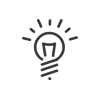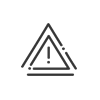Os postos de disponibilidade
Quando vários planificadores gerem diferentes populações, às vezes precisam trocar funcionários. Os postos de disponibilidade possibilitam a realização dessas trocas. Cada planeador exibe um posto de disponibilidade comum na sua planificação. Pode depositar aqui os funcionários que não precisa e pedir emprestados os que outros planeadores disponibilizaram.
 Criar um posto de disponibilidade
Criar um posto de disponibilidade
Para criar um posto de disponibilidade, deve : 1.Abrir separador Postos clicando em ou Clique com direito na lista dos postos Gestão dos postos. 2.Clicar em 3.Inserir uma Descrição para o posto. 4.Seleccionar o Tipo de posto Disponibilidade no na lista suspensa. 5.Seleccione as populações para as que pretende ver a disponibilidade. O sistema mostra todas as populações do sistema. Se Todos for seleccionado, em seguida, o trabalho abrangerá todos os funcionários de todas as populações, mesmo os adicionados após a definição do posto. 6.Em Horários associados a este posto, seleccionar Todos, se o funcionário puder trabalhar em todas os horários para este posto. Abrir a lista de horários com um clique em 7.Seguir as etapas 6 a 15 da criação dos postos. |
A afectação de um funcionário a um posto de disponibilidade é feita usando a paleta, da mesma forma queafectação de um horário na vista de planeamento de recursos. Em vez de procurar alguém na longa lista da paleta, pode usar a pipeta para usar um funcionário do planeamento e, em seguida, afectá-lo a outro posto. Basta activar a tecla a do teclado, clicar no elemento e colocar no local desejado. Também pode clicar com o botão direito na pessoa na lista e disponibilizá-la no planeamento de recursos.
Quando tenta afectar um funcionário a um posto de disponibilidade quando não pertence a nenhuma população definida para esse posto, uma mensagem informa que tal não é possível. O mesmo para cargo, competências e horários. Deve então escolher um funcionário na paleta que preencha as condições necessárias. Os funcionários disponíveis apenas aparecem nos postos de disponibilidade; a preto quando emitidos da sua população, a azul quando vêm de outra população.
|
Para remover a disponibilidade de um funcionário que pertença à sua população, deve: 1.Clique com o botão direito do rato na pessoa da lista. 2.Escolher Tornar disponível. A janela para definir os critérios de disponibilidade é exibida no ecrã. 3.Seleccionar a linha com as datas relevantes e clique em 4.Validar duas vezes. |
Quando um funcionário for colocado em disponibilidade por outro serviço, pode disponibilizá-lo em posto de disponibilidade. Os funcionários disponíveis que não pertencem à sua população aparecem a azul no posto. Estando bloqueados quando já os emprestou.
1.Clique no funcionário pretendido. É seleccionado em todo o período de disponibilidade e aparece a vermelho. 2.Clique direito, Emprestar. A janela para definir os critérios de empréstimo aparece no ecrã. 3.Ajustar as Datas se necessário. 4.Selecionar um Serviço. 5.Adicionar eventualmente um Comentário. 6.Validar com um clique em 7.Validar. 8.Opcionalmente, adicione um segundo período de empréstimo clicando em 9.Os nomes dos funcionário emprestados serão então barrados.
Também pode seleccionar o funcionário de um planeamento para o afectar a outro posto. Basta activar a tecla Shift do teclado, clicar no elemento (que surgirá a vermelho) e colocar no local desejado. Aparece uma mensagem perguntando se deseja manter planificação actual ou não. Se sim, o funcionário manterá planeamento que teria no serviço original (horários, actividades, ausências, etc.). Se não, deve escolher entre ausências, horários, etc. para que tem permissões. Essa escolha é feita de acordo com o tipo de posto de destino. É possível emprestar um funcionário disponível de um serviço inicial por outro serviço pertencente à mesma população aberta na planificação. O funcionário disponível pode assim ser atribuído a um posto e também permanecerá no cargo de disponibilidade caso seja emprestado por um serviço aberto à população. Para não se perder, o Serviço mutuário pode ser visualizado via personalização da posição de disponibilidade.
|
Para remover empréstimo de um funcionário de outra população, deve: 1.Clique com o botão direito do rato na pessoa da lista. 2.Escolher Emprestar. A janela para definir os critérios de empréstimo aparece no ecrã. 3.Seleccionar a linha com as datas relevantes e clique em 4.Validar duas vezes. |
Se tiver mostrado o planeamento do funcionário na parte inferior do ecrã (Zona 4), a representação da disponibilidade e do empréstimo é feita da mesma forma que no planeamento dos funcionários. |
Ver também: